TeleTRADER交易软件简易使用手册.docx
《TeleTRADER交易软件简易使用手册.docx》由会员分享,可在线阅读,更多相关《TeleTRADER交易软件简易使用手册.docx(12页珍藏版)》请在冰豆网上搜索。
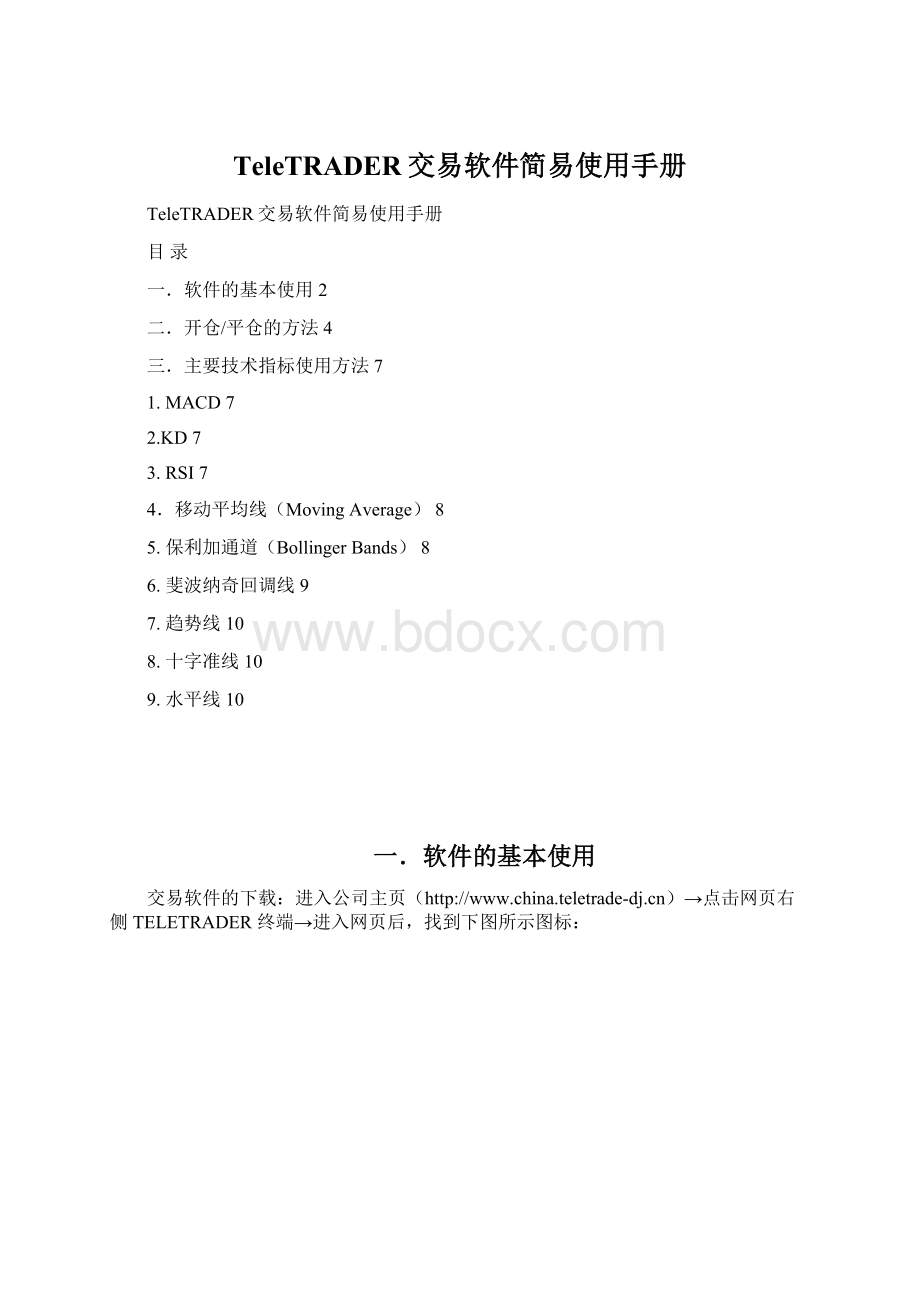
TeleTRADER交易软件简易使用手册
TeleTRADER交易软件简易使用手册
目录
一.软件的基本使用2
二.开仓/平仓的方法4
三.主要技术指标使用方法7
1.MACD7
2.KD7
3.RSI7
4.移动平均线(MovingAverage)8
5.保利加通道(BollingerBands)8
6.斐波纳奇回调线9
7.趋势线10
8.十字准线10
9.水平线10
一.软件的基本使用
交易软件的下载:
进入公司主页(http:
//www.china.teletrade-)→点击网页右侧TELETRADER终端→进入网页后,找到下图所示图标:
点击TeleSetup.exe便可下载操作软件。
软件下载后可直接安装。
安装后,可以见到开立模拟帐户的画面:
点击“我同意订阅你们的新闻简报”打勾以激活“下一步”按键,按此键继续操作直至下图:
由此,您的模拟帐号便申请完毕,请记录您的模拟帐号及主密码,以便下次登陆时使用。
在桌面上找到图标:
并双击进入TeleTRADER交易软件。
初次打开交易软件,操作界面是英文版本的,您可以根据需要改变其语言显示。
以汉语为例,具体步骤:
进入View选项的Languages中,选择Chinese(Simplified)。
如图:
语言设置完毕后,可以通过图象控制菜单
把图表变成阴阳烛或折线图或柱状图。
也可通过
来确定图象大小。
在TeleTRADER 中,您也可以根据需要调整您所需要的时段。
比如您在阴阳烛中选择了时段M15(十五分钟图),就是说,在该图内,每根阴阳烛代表的时间长度为15分钟。
在TeleTRADER 中,您可以选择以下时段:
M1(1分钟图),M5(5分钟图),M15(15分钟图),M30(30分钟图),H1(1小时图),H4(4小时图),D1(一天图),W1(一周图),MN(一月图)。
您可以在下图所示窗口选择时段:
二.开仓/平仓的方法
开仓方法:
您可以在菜单栏找到“新定单”
,点击进入后,见到下图所示画面:
由此您可设置:
下单商品(如GBP/USD),手数,止损价,获利价,交易类型,买或卖等。
平仓方法:
您可以在菜单栏中找到“终端”图标
,点击进入后,可在图表下方看到如下画面:
双击您的定单,弹出以下画面:
点击“平仓”便可。
如图所示:
修改定单方法:
如上所述,打开“终端”,双击您的定单,在“交易类型”中选择“修改定单”,由此便可修改原先设置的止损,获利价格。
挂单方法:
点击进入“新定单”,在“交易类型”中选择“挂单交易”。
以上四种挂单形式可参照下图:
三.主要技术指标使用方法
1.MACD
打开步骤:
插入→技术指标→震荡指标→MACD
点击打开MACD,可见如下图所示界面:
参数设置完毕后,点击“确定”,便可完成MACD的设置。
如要删除MACD,可在MACD窗口内右击,然后选择“删除指标窗口。
2.KD
打开步骤:
插入→技术指标→震荡指标→StochasticOscillator
点击打开StochasticOscillator,可见如下图所示界面:
参数设置完毕后,点击“确定”,便可完成KD的设置。
如要删除KD,可在KD窗口内右击,然后选择“删除指标窗口。
3.RSI
打开步骤:
插入→技术指标→震荡指标→RalativeStrengthIndex
点击打开RalativeStrengthIndex,可见如下图所示界面:
参数设置完毕后,点击“确定”,便可完成RSI的设置。
如要删除RSI,可在RSI窗口内右击,然后选择“删除指标窗口。
4.移动平均线(MovingAverage)
打开步骤:
插入→技术指标→趋势指标→MovingAverage
点击打开MovingAverage,可见如下图所示界面:
参数设置完毕后,点击“确定”,便可完成MovingAverage的设置。
如要删除MovingAverage,可在已设置完成的MovingAverage上右击,点击“删除技术指标”。
5.保利加通道(BollingerBands)
打开步骤:
插入→技术指标→趋势指标→BollingerBands
点击打开BollingerBands,可见如下图所示界面:
参数设置完毕后,点击“确定”,便可完成BollingerBands的设置。
如要删除BollingerBands,可在已设置完成的BollingerBands上右击,点击“删除技术指标”。
6.斐波纳奇回调线
打开步骤:
插入→斐波纳奇→斐波纳奇回调线
点击斐波纳奇回调线,用鼠标在图表内选取一个波段的最低点,拖动鼠标连接到该波段的最高点(注意:
鼠标拖动过程中不要放开鼠标左键),便形成了斐波纳奇回调线
完成后的斐波纳奇回调线如下图所示:
7.趋势线
打开步骤:
在菜单
中单击
。
单击后,用鼠标在图表中选取一个低点,拖动鼠标,连接到另一个低点,由此形成一条(支撑)趋势线(注意:
鼠标拖动过程中不要放开鼠标左键)。
完成后可参见下图所示:
如要删除趋势线,则在已画的趋势线上双击,然后点击右键,点击“删除”便可。
8.十字准线
打开步骤:
在菜单
中单击
。
将鼠标移动至图表中,图表最右方可显示出十字准线停留处的位置的价格。
如要关闭十字准线,则在空白处按下鼠标左键即可。
9.水平线
打开步骤:
在菜单
中单击
。
将鼠标移动至图表中,单击任意位置,便可将水平线放置在图表上,如要移动水平线位置,则在已完成的水平线上双击,在水平线左右两端出现了两个白点后就可以随意拖动水平线了。
水平线的作用是在阻力位或支撑位作一个标记。
水平线的最右侧会显示出水平线所在的价位。
如下图所示: